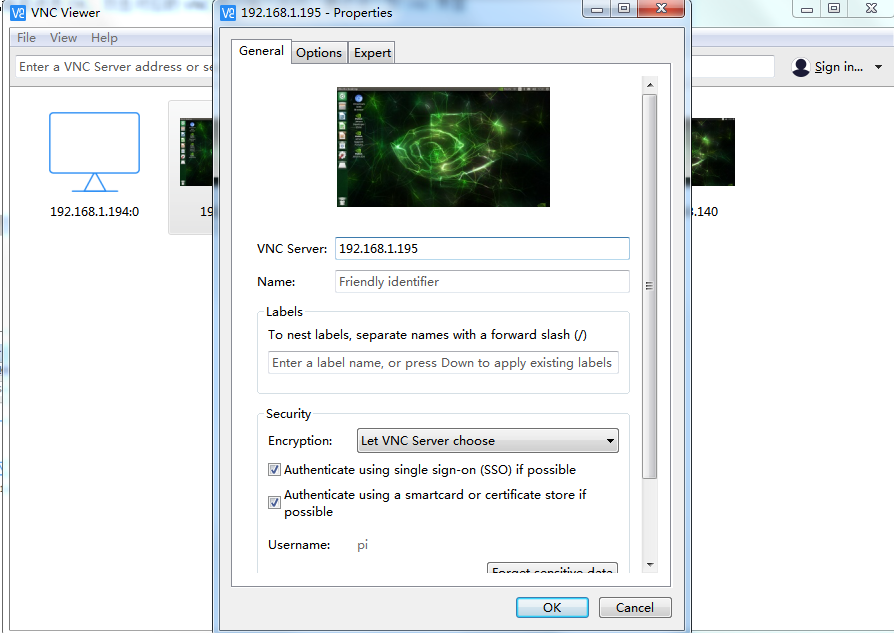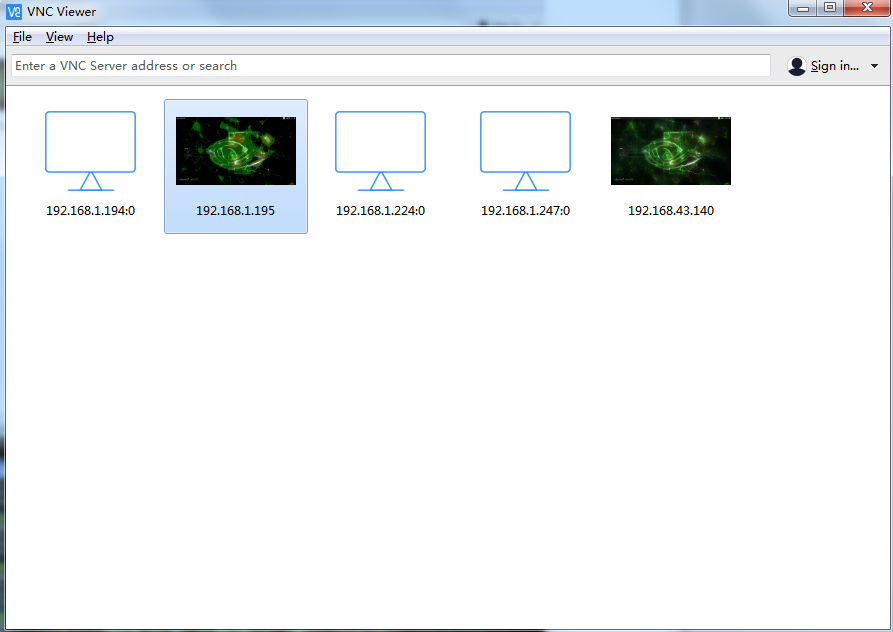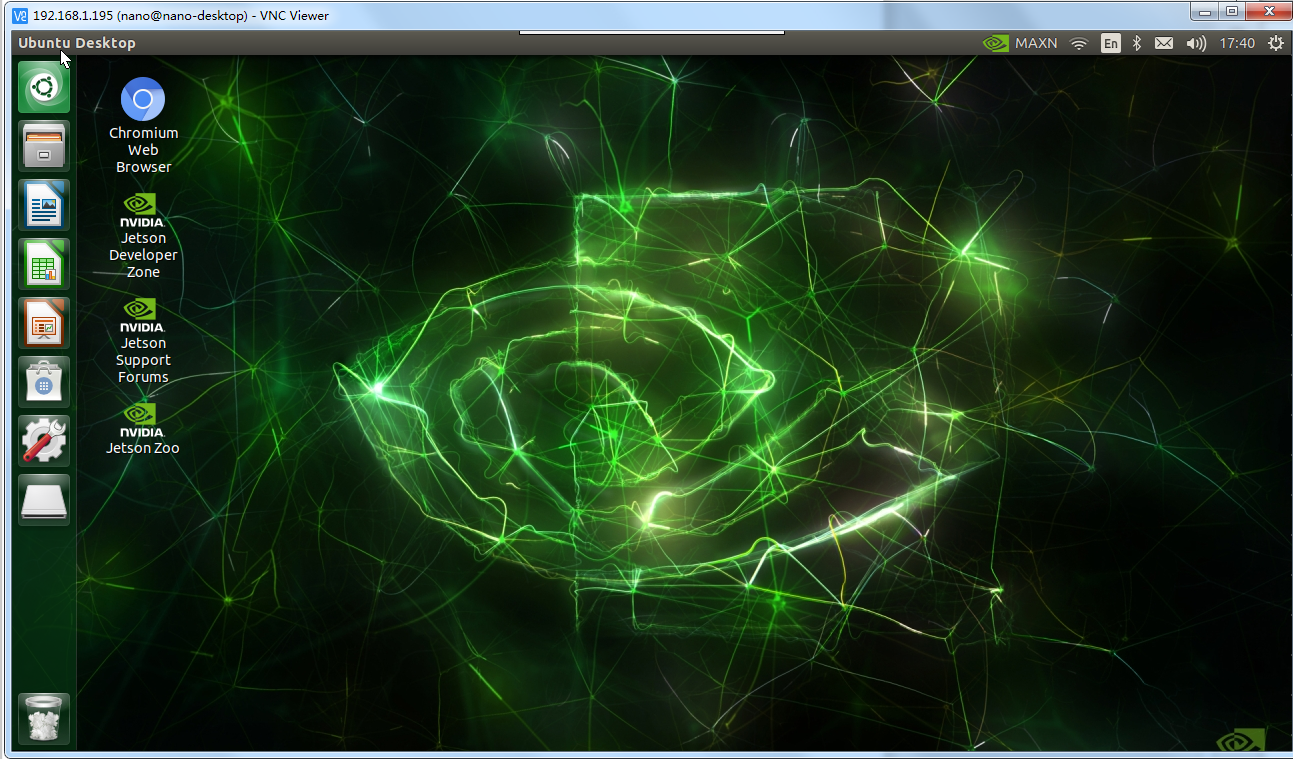VNC远程登录
2023-07-25
tuwei312
Jetson nano通过vnc远程桌面控制
提示:配置好的镜像,用户名为jetson原始密码为:yahboom,如果使用的是配置好的镜像,VNC已经配置好了,可直接跳到第6步,依据当前ip地址登录VNC
1、安装vino
sudo apt update
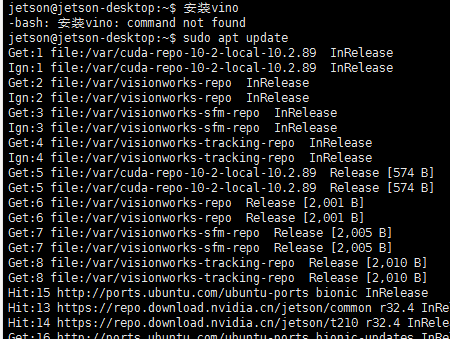
sudo apt install vino
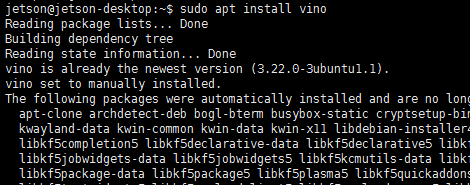
2、设Enable VNC 服务 (此时手动可打开vnc server)
sudo ln -s ../vino-server.service/usr/lib/systemd/user/graphical-session.target.wants

# 配置VNC server:gsettings set org.gnome.Vino prompt-enabled falsegsettings set org.gnome.Vino require-encryption false

编辑org.gnome,恢复丢失的"enabled"参数,输入一下命令进入文件,将下方key内容添加到文件的最后面。保存并退出。
sudo vi /usr/share/glib-2.0/schemas/org.gnome.Vino.gschema.xml

<key name='enabled' type='b'><summary>Enable remote access to the desktop<summary><description> If true, allows remote access to the desktop via the RFB protocol. Users on remote machines may then connect to the desktop using a VNC viewer. <description><default>false<default><key>
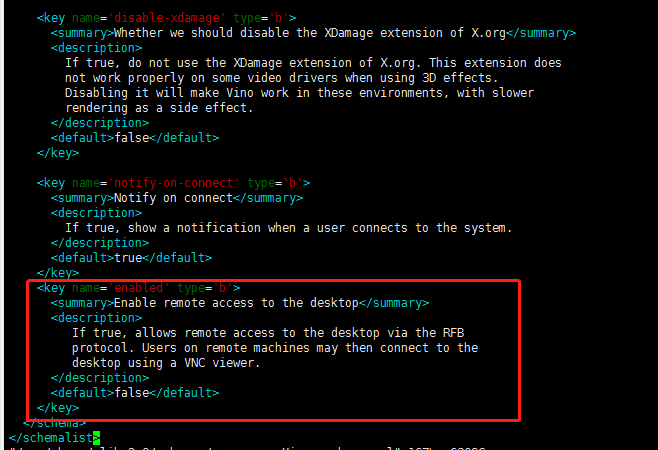
设置为Gnome编译模式
sudo glib-compile-schemas /usr/share/glib-2.0/schemas
现在屏幕共享面板在单位控制中心工作...但这并不足以让vino运行!所以您需要在会话启动时添加程序:Vino-server,使用以下命令行:
/usr/lib/vino/vino-server

这种是属于手动启动,如果每次都需要手动启动会比较麻烦下面会设置开机自启动的形式。
3、设置VNC登陆密码('thepassword' 修改为自己的密码)
gsettings set org.gnome.Vino authentication-methods "['vnc']"gsettings set org.gnome.Vino vnc-password $(echo -n 'thepassword' |base64)

4、重启机器,验证是否设置vnc 成功
sudo reboot
设置开机自启动VNC Server
VNC服务器只有在您本地登录到Jetson之后才可用。如果您希望VNC自动可用,请使用系统设置应用程序来启用自动登录。
gsettings set org.gnome.Vino enabled truemkdir -p ~/.config/autostartvi ~/.config/autostart/vino-server.desktop
将下面的内容添加到该文件中,保存并退出。
[Desktop Entry]Type=ApplicationName=Vino VNC serverExec=/usr/lib/vino/vino-serverNoDisplay=true
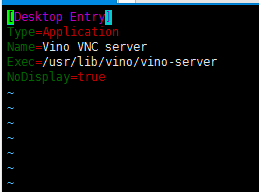
如果系统设置为需要输入用户密码才可以进入桌面,以上的改脚本需要等进入桌面后才会启动,建议将系统设置为用户自动登录到桌面。
连接VNC Server
使用vnc viewer软件进行VNC连接,首先需要查询ip地址,我这里查到的是192.168.1.195,输入IP地址后点击OK,双击对应的VNC用户输入密码,最后进入到VNC界面